性能分析工具:vtune 快速上手教程
作者:邓子超,邮箱:2301213154@pku.edu.cn
最后更新时间:2024 年 7 月 13 日
前言
vtune 是 intel 开发的性能分析工具,可以帮助开发者很方便的找到程序中的热点函数,进而优化程序效率。虽然 ABACUS 自带统计函数运行时间的 timer,但是 ABACUS 的 timer 比较粗糙,它自身会带来很大的运行开销,所以 ABACUS 的 timer 只适合用来看程序中各部分耗时的大概比例,不适合用来对大量调用的单个函数进行细致调优。
安装
下面的介绍都是基于 linux 系统
intel 的 oneapi 中自带了 vtune,如果没有下载 oneapi,可以先到官网下载安装。安装之后在 oneapi 文件夹下可以找到 vtune 的可执行文件:
/opt/intel/oneapi/vtune/2024.2/bin64/vtune
/opt/intel/oneapi/vtune/2024.2/bin64/vtune-gui
使用
如果配置好了 oneapi 环境,可以直接在命令行输入 vtune-gui 启动 vtune 的图形界面:
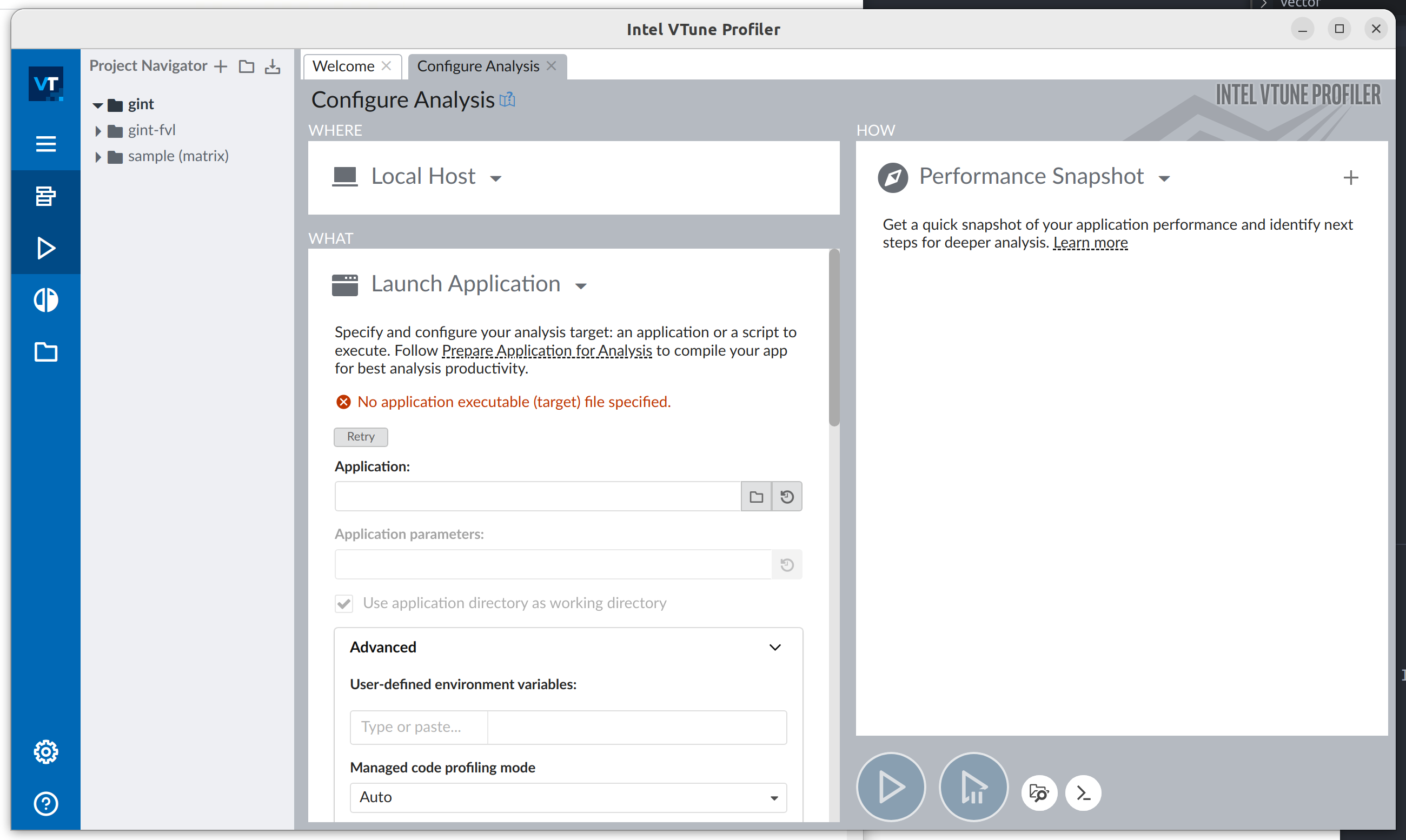
创建 Project
进入 vtune 之后先点击左上角的 Project Navigator 右边的 + 号创建一个 project,比如我打算优化格点积分的 fvl 部分,就可以创建一个 project 命名为 gint_fvl。
配置 profile 参数
在右边 Configure Analysis 中配置运行参数,首先要在 Application:中填写可执行文件,这里可以输入 ABACUS 软件地址,也可以自己写一个 ABACUS 运行脚本(感觉这样比较方便配置 openmp 线程数以及 mpi 进程数),脚本记得 chmod +x 加上可执行权限,下面是我自己写的一个简单脚本:
#!/bin/bash
abacus="${1:-abacus}"
cd tests/performance/P102_si64_lcao
OMP_NUM_THREADS=12 mpirun -n 2 $abacus
cd ../../..
填完 Application 之后可以在下面的 Application parameter 中填写程序参数。
如果想要得到程序运行的火焰图,需要
- 在 Advanced 选项里面把”Select finalization mode“设置为”Full“,这里默认设置是”Fast“,默认设置下得不到火焰图
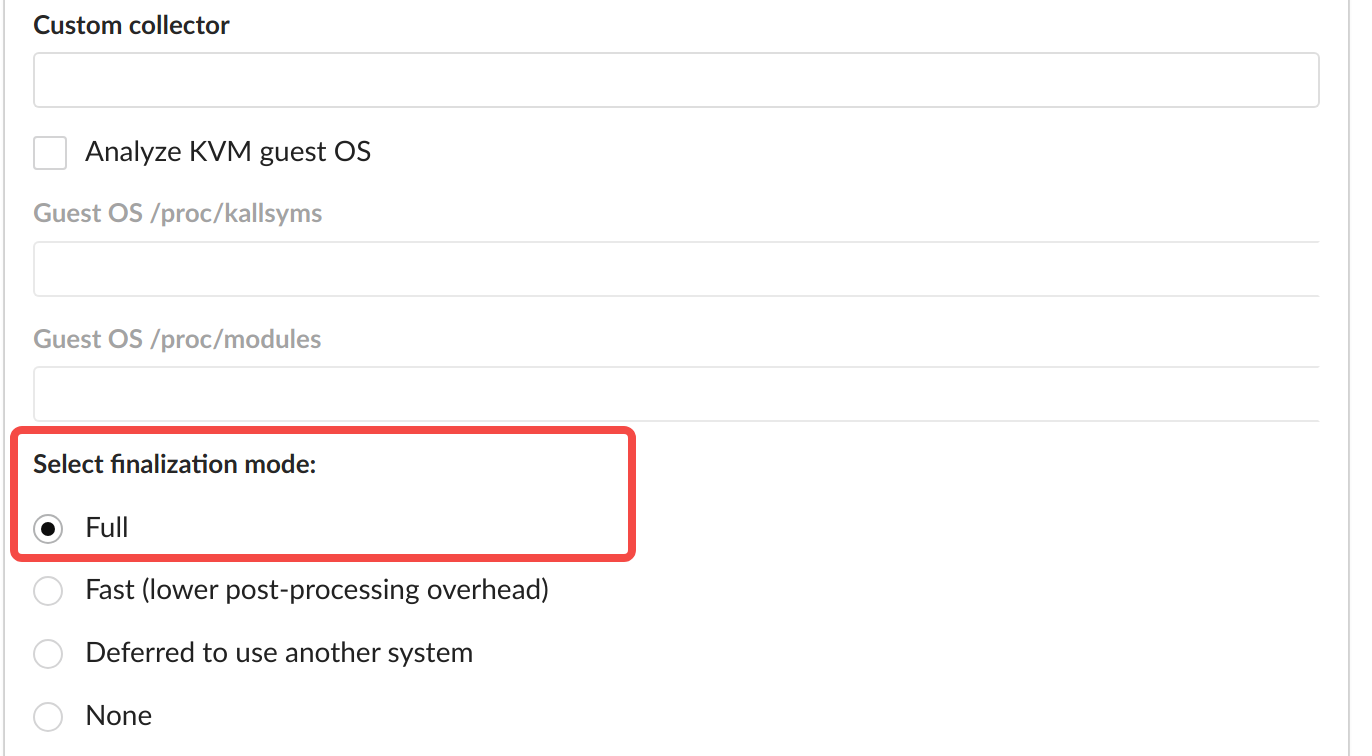
- 在右边 How 选项中选择"Hotspot"的 profile 方式
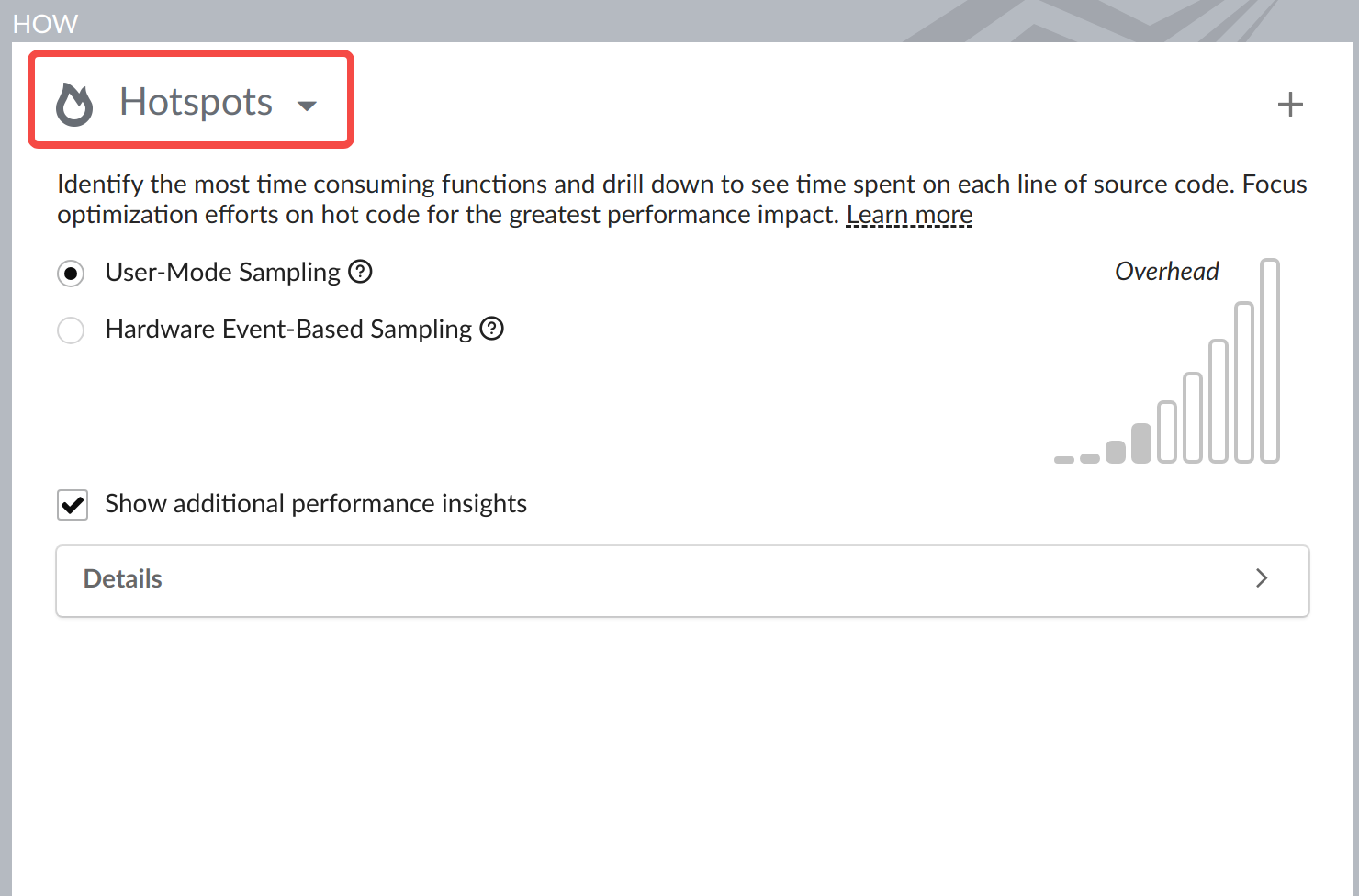
做完以上配置后,点击右下角的“start”按钮即可开始对程序进行 profile。
结果分析
profile 完成后 vtune 会输出一个程序报告:
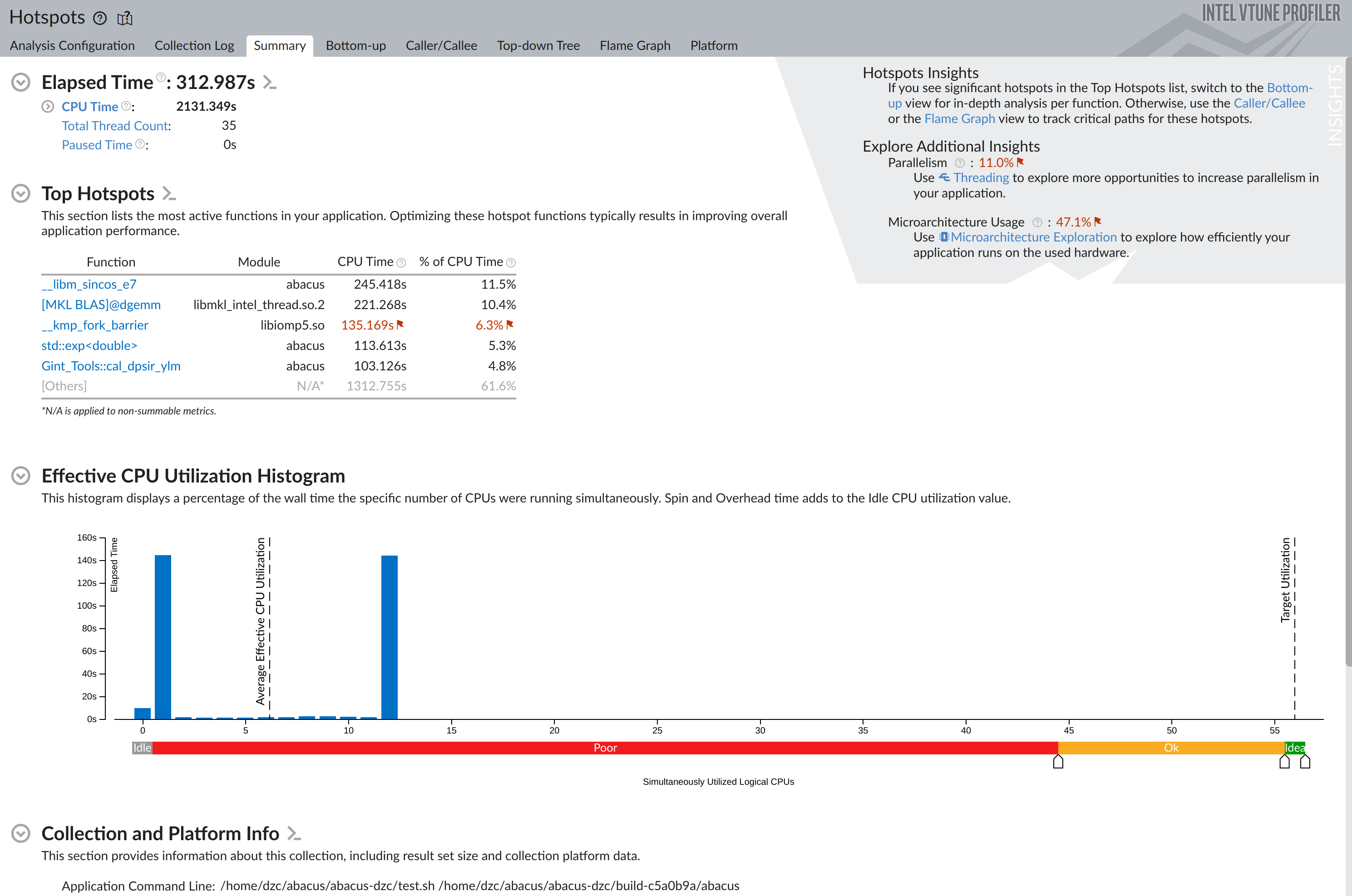
报告中内容很多,大家可以自己慢慢探索,下面简单介绍两个比较实用的:
一个是火焰图:
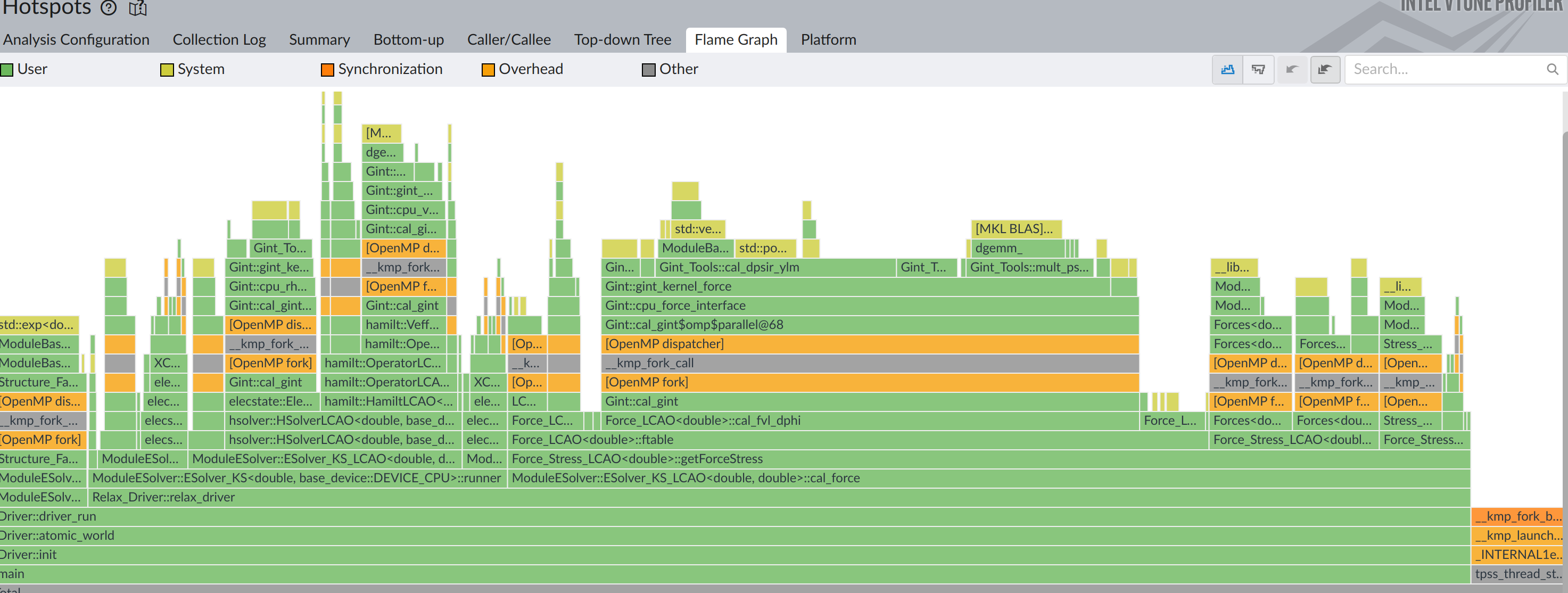
点击其中某个具体函数,可以将更清楚看到这个函数里面每个自函数耗时占比:

第二是双击 Bottom-up 或者 Caller/callee 列出的函数,可以看到函数每行源代码耗时占比:
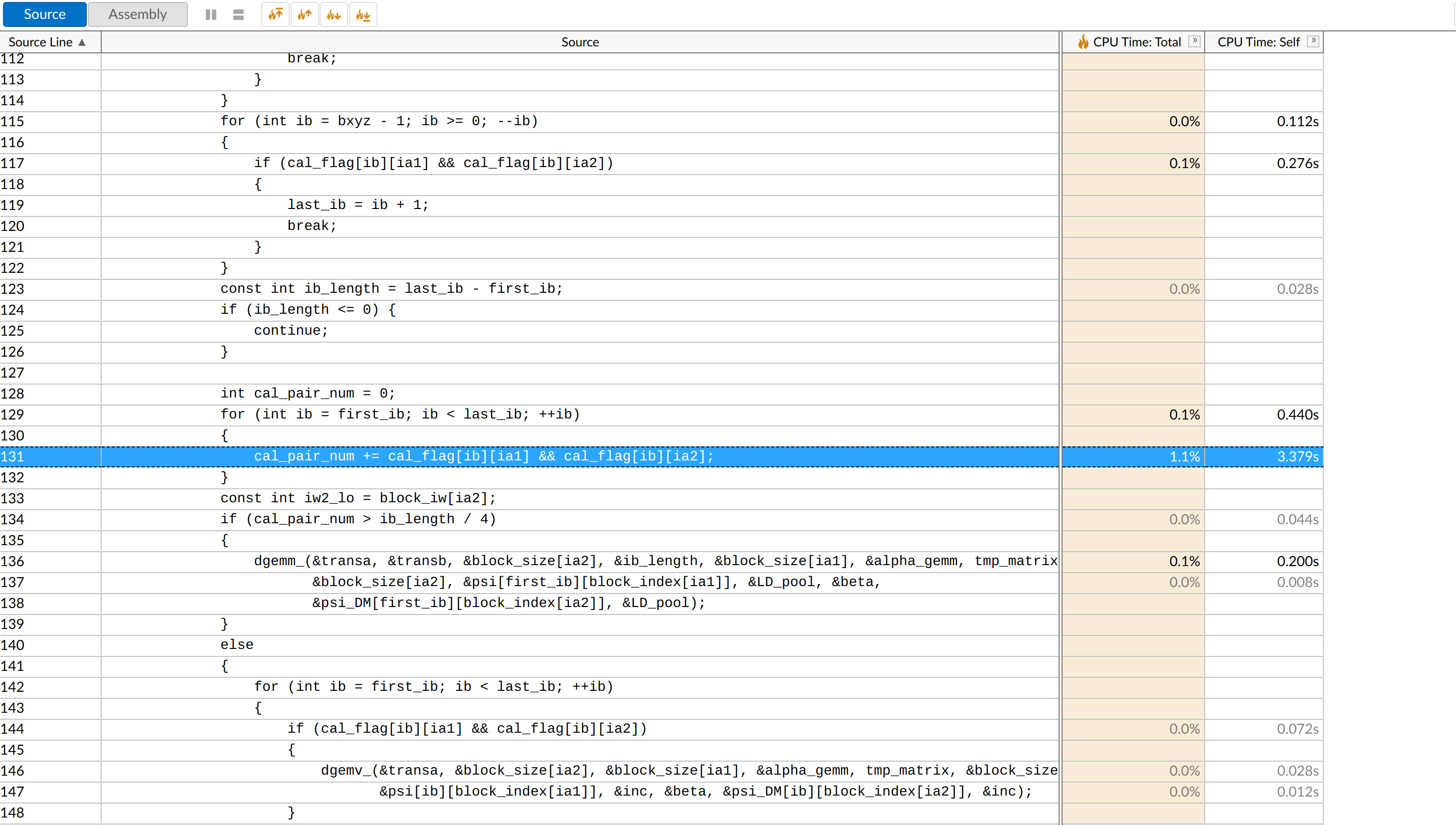
点击左上角的 Addembly,还可以看到源代码对应的汇编代码:
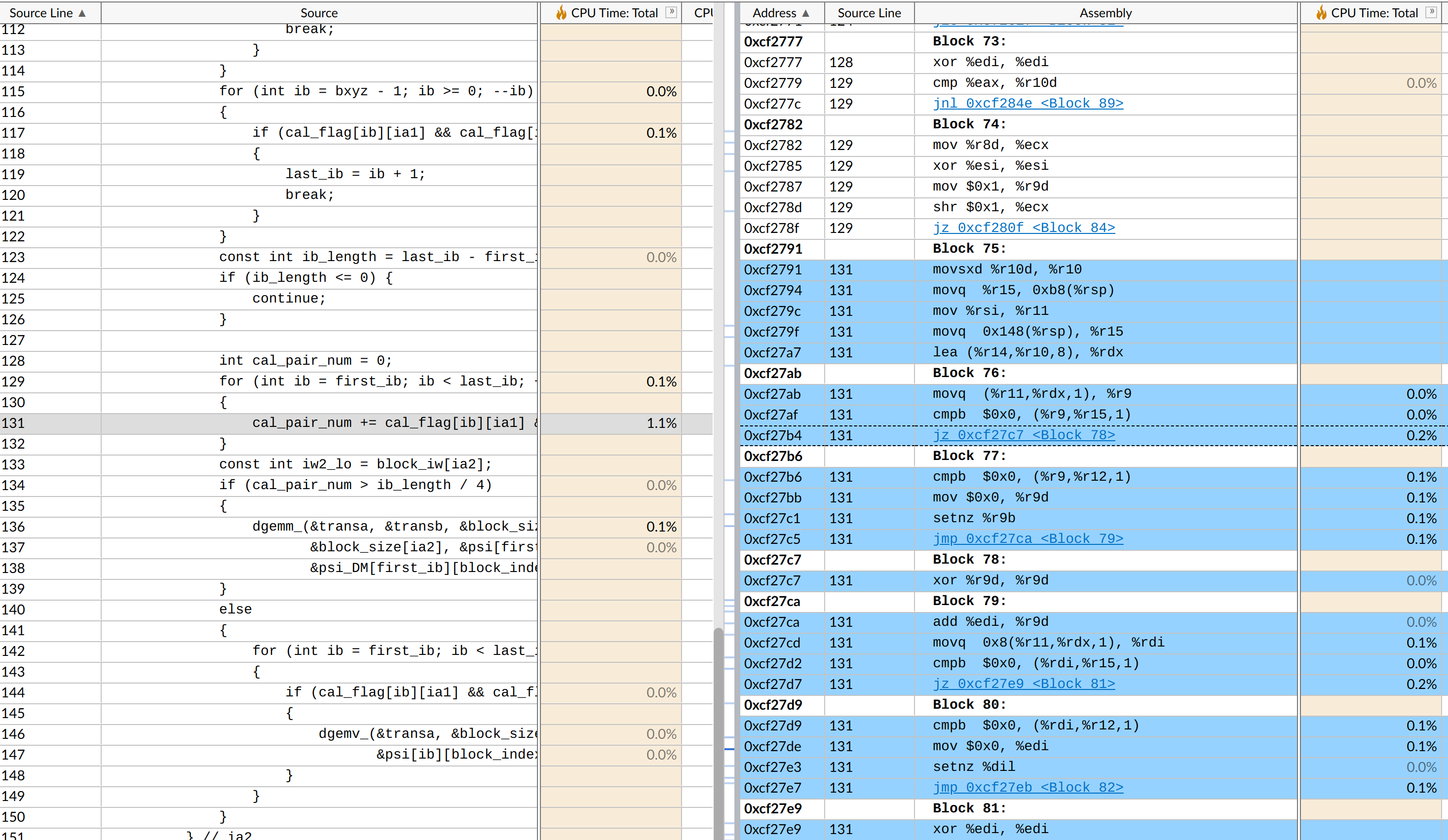
如果想知道 vtune 更深入用法,可以参考 intel 官方文档。